台式电脑核显可以换成独显吗 台式电脑独显和核显切换教程
当我们购买台式电脑时,常常会选择配置更高的独立显卡来获得更好的性能表现,但对于一些配置较低的电脑,是否可以将原有的核心显卡替换成独立显卡呢?针对这个问题,我们可以通过一些简单的操作来实现台式电脑独显和核显的切换,让电脑性能得到进一步提升。接下来就让我们一起来了解一下台式电脑核显可以换成独显的方法吧。
具体步骤:
1.首先是我们的准备工作要做好.
经验中用到的配置如下图
其中i5 6500 包含了hd 530核心显卡.
主板是华硕的B150M有一个HDMI接口支持核显
独立显卡为蓝宝石的RX470D
内存为双通道内存,提升核心显卡的性能
这里有一点要注意一下,显示器必须要具备两个信号线接口.我的是一个DVI+一个VGA,独显使用dvi,核显使用了hdmi转VGA的线.
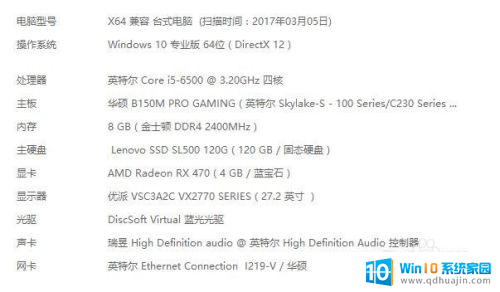

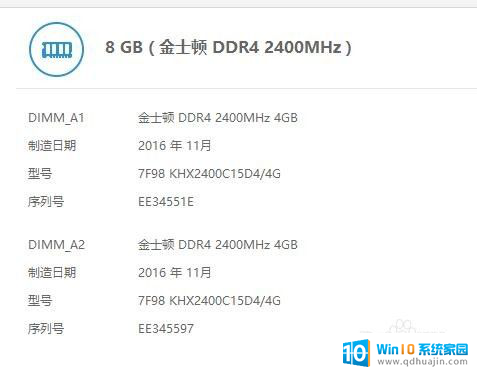

2.首先电脑关机,B150M是开机点击DEL或者F2进入BIOS设置.然后按照图上的说明进入到SA(System Agent)(Advanced----SA).在这里面打开iGPU,也就是启用核心显卡.其他电脑应该都有类似的启用核显的选项,请大家自行探索
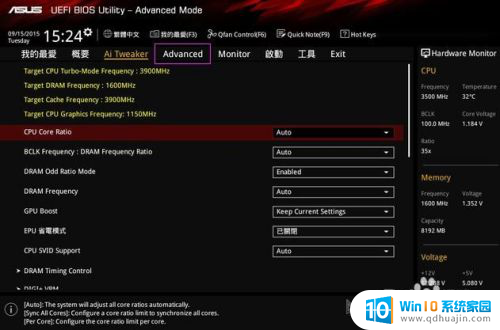
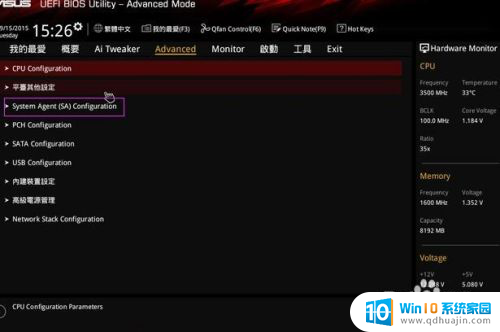
3.开启iGPU之后(也就是开启核显之后).注意先不要设置主要初始化显卡为iGPU.也就是英文中对应的primary GPU不要选择核显.
因为你安装了独显驱动,如果以核显的身份进去系统就会出现黑屏的现象.
只是因为显卡驱动与硬件起了冲突.
这个时候我们还是以独显的身份进入系统.

4.进入系统后,按照这个图进入都设备管理器(我的电脑----属性----设备管理器).
如果猜测的没有错误,图中所圈出来的设备应该是带有黄色感叹号的!
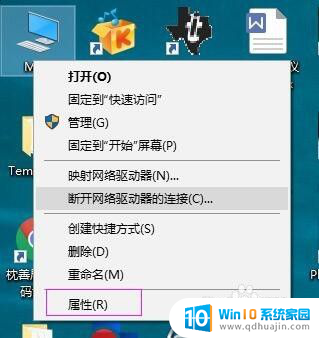
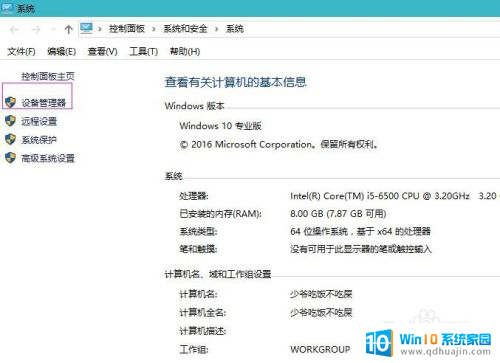
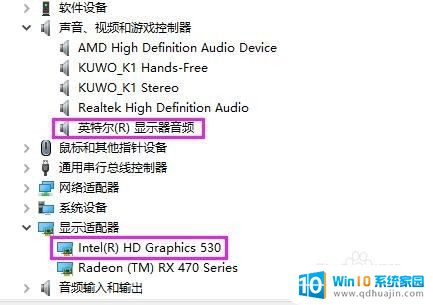
5.说明了,驱动没有更新.那我们就更新驱动吧.可以直接更新驱动,也可以使用鲁大师更新.直接更新驱动的方式如下图
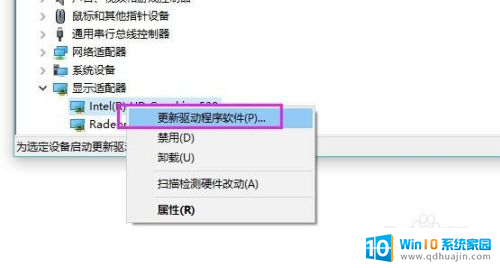
6.更新完驱动,屏幕会有几次短暂的黑屏现象,然后就安装好了.好了之后会出现这个图
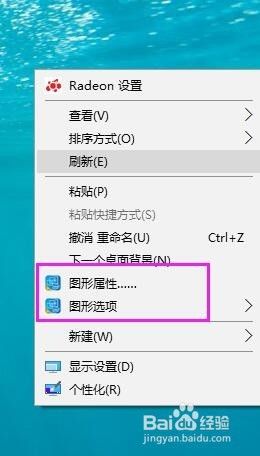
7.然后就是怎么切换显卡了.
首先点击属性---显示设置
然后选择仅在显示器2上显示(显示器就是两张显卡)
然后点击确定,短暂黑屏后.就切换过来了.
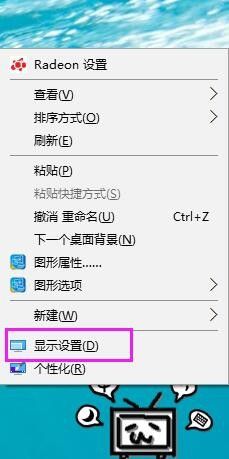
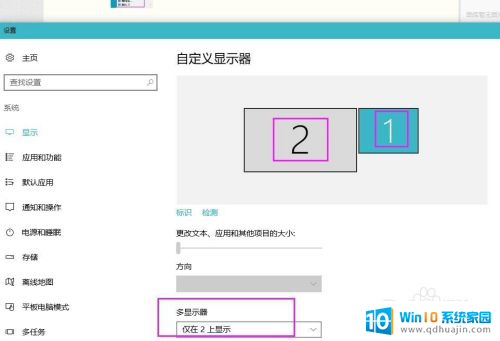
8.虽然这个是双显卡的切换,但是与笔记本有着明显的差别.
其实台式机中核显和独显在同时运行,但是在使用核显的时候独显是以最低使用率运行的.几乎不怎么发热.因此还是很好解决了发热量大温度高的问题.
另外,如果切换到核显,玩游戏的时候需要手动切换回独显.电脑不会自动切换.
以上就是关于台式电脑核显是否可以更换为独立显卡的全部内容,有需要的用户可以根据小编提供的步骤进行操作,希望对大家有所帮助。





